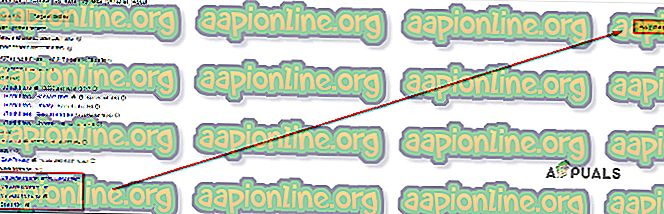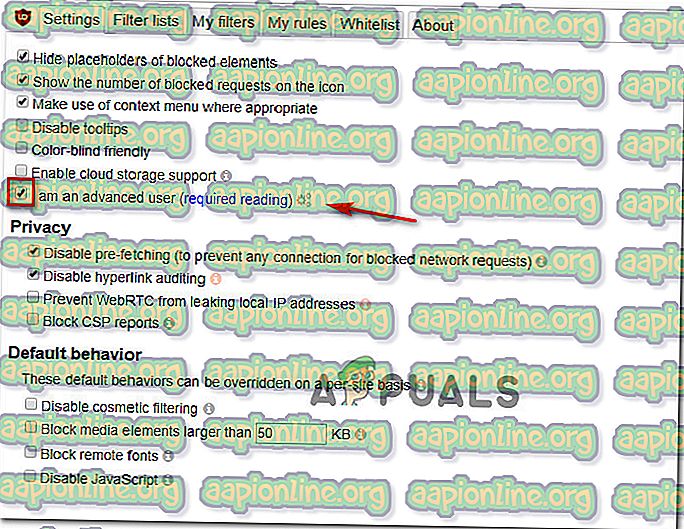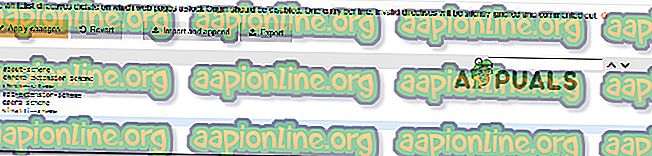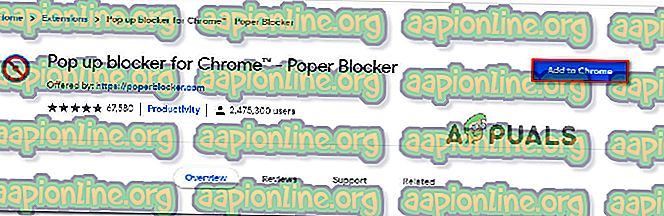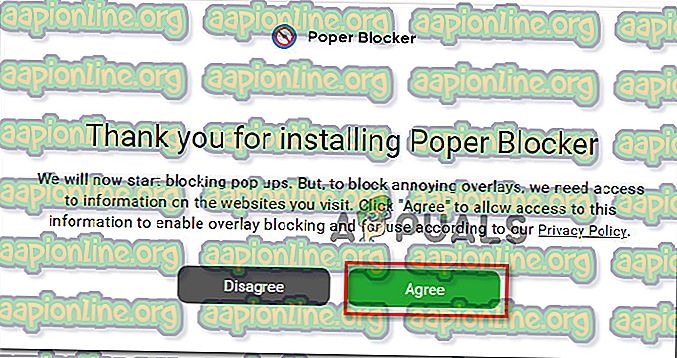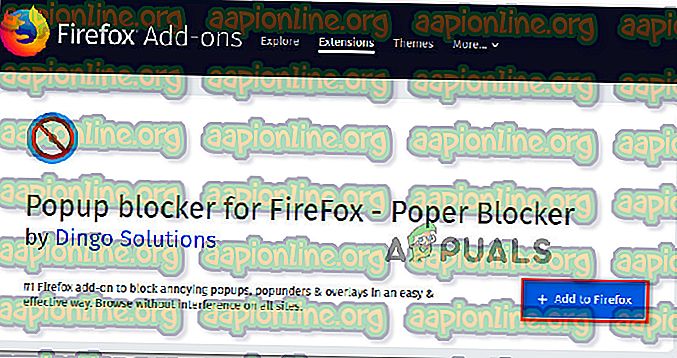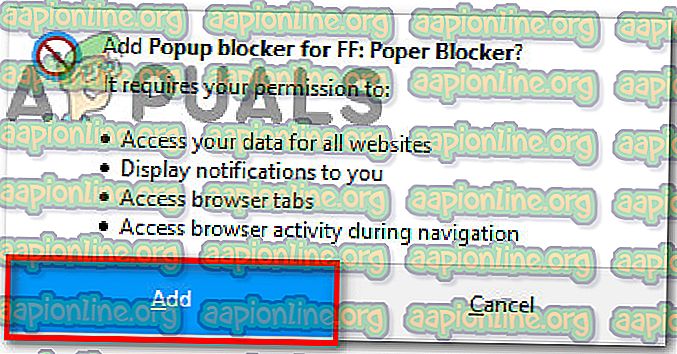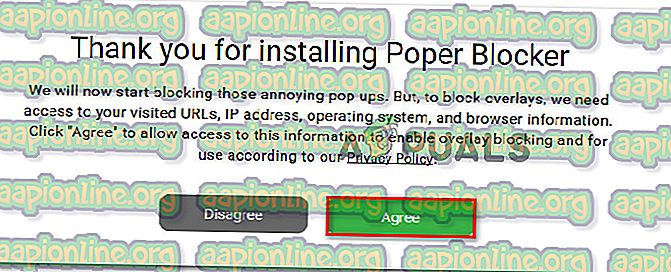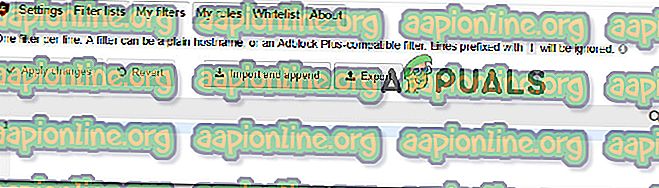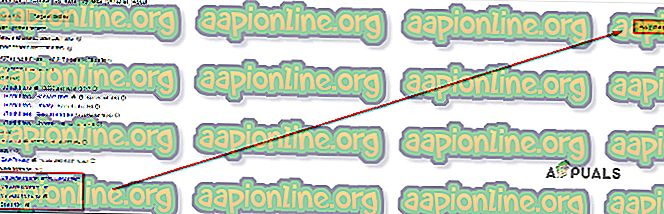Popravak: uBlock podrijetlo spriječio je Učitavanje sljedeće stranice
Nekoliko korisnika koji koriste uBlock Origin (na Chromeu, Firefoxu i Operi) prijavljuju da ponekad proširenje blokira cijelu stranicu s porukom: „ uBlock Origin je spriječio učitavanje sljedeće stranice “. Većina pogođenih poput otključavanja Porijekla i htjeli bi ga nastaviti upotrebljavati, ali bi željeli da dodatak ili uBlock blokiraju oglase i druge elemente samo umjesto da blokiraju cijele stranice.

Što uzrokuje da "uBlock podrijetlo spriječi učitavanje sljedeće stranice"?
Istražili smo upravo ovaj problem gledajući različita korisnička izvješća i rješavanja koja su koristila za rješavanje ove neugodnosti.
Većinu vremena ta se posebna populacija prikazuje kada korisnik pokuša posjetiti web mjesto ili preuzeti nešto što ima instalatere u paketu sa zlonamjernim softverom / adwareom. Zbog toga su problem prilično uobičajene mape poput download.com.
Razlog zbog kojeg se pojavljuje ova greška je taj što je proširenje uBlock Origin konfigurirano prema zadanom za blokiranje cijelih stranica ako se URL podudara s popisom koji je prisutan na popisu domene zlonamjernog softvera . Ovu se metodu blokiranja oglasa obično naziva strogo blokiranje. Ako uBlock uspije pronaći podudaranje, cijela će domena prema zadanim postavkama biti blokirana.
Čak i ako je podrazumijevano ponašanje uBLock Origin (ako je novo instalirano) blokiranje oglasa, pratilaca i zlonamjernog softvera, postoje neki koraci koje možete poduzeti za dodavanje liste na dotičnu web lokaciju. Ali imajte na umu da kad se pojavi upozorenje, to ne znači nužno da je web mjesto štetno - to samo znači da je proširenje uspjelo pronaći odgovarajući filtar na popisu odabranih filtera.
Ako je ovaj scenarij primjenjiv za vas i tražite metodu koja će vam omogućiti da spriječite da se stranica bloka ponovno pojavi, ovaj će vam članak pružiti neka rješenja. Postoje načini za onemogućavanje prikazivanja "UBlock podrijetla sprječava da se sljedeća stranica učita" na privremenu ili trajnu.
Dolje dolje naići ćete na skup metoda koje su drugi korisnici u sličnoj situaciji koristili za izmjenu zadanog ponašanja uBlock Origin-a. Sva rješavanja koja su navedena u nastavku pomoći će vam da postignete istu stvar, ali svaki je pristup drugačiji. Zbog toga slobodno slijedite onu koja više odgovara vašoj situaciji.
1. metoda: Dopuštanje privremenog pristupa
Ako ne planirate trošiti previše vremena na blokirani URL (možda samo pokušavate nešto preuzeti), najpogodniji izbor je da samo kliknete gumb Privremeno pod Onemogući strogo blokiranje .

Ova će vam opcija omogućiti da privremeno dopustite pristup URL-u. Standardno će razdoblje pristupa biti 60 sekundi, ali možete ga povećati na 120 sekundi, prateći korake u nastavku:
- Kliknite ikonu proširenja / dodatka Unlock (gornji desni kut). Zatim. kliknite ikonu Postavke iz novopojavljenog skočnog prozora.

- Unutar postavki uBlocka idite na karticu Postavke i potvrdite okvir povezan s Ja sam napredni korisnik . Zatim kliknite ikonu zupčanika koja se pojavila u blizini opcije koju ste upravo provjerili.
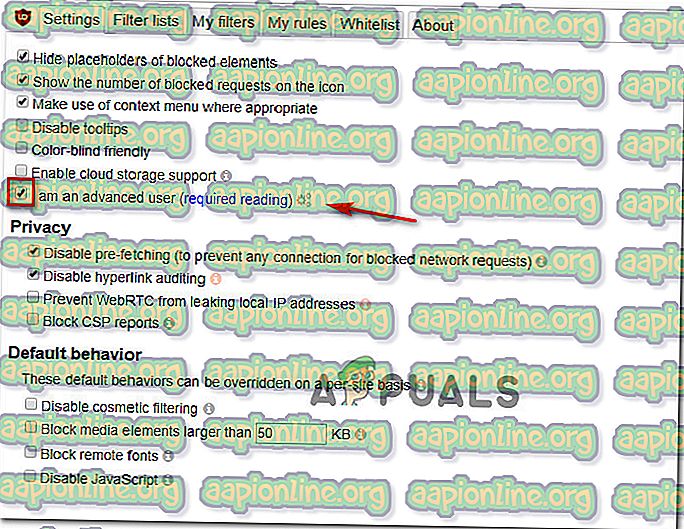
- Na kraj popisa zalijepite sljedeći redak koda, a zatim kliknite Primijeni promjene da biste spremili novo zadano ponašanje:
strictBlockingBypassDuration
Ako vam ova metoda nije pomogla u rješavanju problema ili tražite trajno ispravljanje, prijeđite na sljedeću metodu u nastavku.
Druga metoda: Dopuštanje stalnog pristupa
Ako posjetite blokiranu web stranicu i želite da se uBlock dobro igra s njom, web mjestu možete trajno omogućiti da kliknete Trajno .

Na taj se način ubuduće blokira uBlock web stranica. Ako se na kraju predomislite i odlučite da skočni prozor onemogući svim korisnicima da posjete web stranicu, jednostavno ih uklonite s liste bijelih pravila slijedeći ove korake.
- Kliknite ikonu proširenja / dodatka Unlock (gornji desni kut). Zatim. kliknite ikonu Postavke iz novopojavljenog skočnog prozora.

- Unutar izbornika Postavke uBlock-a, idite na karticu Popis i obrišite web mjesto koje ste prethodno dodali. Nakon uklanjanja web stranice, kliknite na Apply Changes .
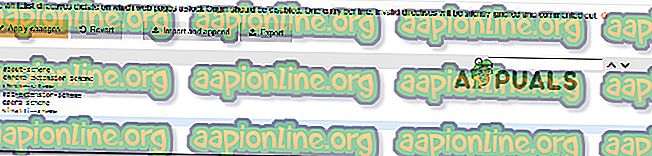
Ako tražite način koji će spriječiti ponovno pojavljivanje skočnog prozora (čak i na web lokacijama koje niste ranije posjećivali), prijeđite na sljedeću metodu u nastavku.
Treća metoda: Onemogućavanje strogog blokiranja
Ako tražite način koji će spriječiti da se dosadni pop-up ikad više pojavljuje, jedan od načina da to učinite jest nametnuti pravilo "ne-strogo blokiranje" pomoću okna Moja pravila . No imajte na umu da, iako to može riješiti problem i omogućiti vam nesmetanu navigaciju, također izložite računalo velikom broju instalacijskih programa u paketu, a moguće je čak i zlonamjernom softveru.
Ali ako želite nastaviti s postupkom, evo što trebate učiniti:
- Pristupite izborniku postavki uBlocks klikom na ikonu proširenja (gornji desni kut) i klikom na ikonu Postavke .

- Unutar izbornika Postavke uBlock-a, idite na karticu Moja pravila i dodajte sljedeći redak koda na karticu Privremena pravila :
ne-strogo blokiranje: * istina
- Jednom kada upišete pravilo u tablicu privremenih pravila, kliknite Spremi, a zatim kliknite na Obavi da biste postavili pravilo kao trajno.

To je to. Pravilo ne-strogog blokiranja sada je aktivno, tako da više nećete vidjeti dosadni pop-up upit. Ali ako se ikad predomislite, pravilo možete ukloniti tako da ga izbrišete iz Privremenih pravila, kliknete na Spremi i ponovo kliknete na Obavi .

Ako tražite drugačiji pristup, slijedite sljedeću metodu u nastavku.
4. način: upotreba blokatora skočnih prozora s programom uBlock (samo Chrome i Mozilla)
To bi moglo izgledati kao vrhunski način sprečavanja pojavljivanja skočnih prozora, ali puno korisnika uBlocka koristi ovo zaobilazno rješenje kako ne bi vidjeli da je prompt "uBlock podrijetlo spriječio punjenje sljedeće stranice" .
Ova metoda uključuje instaliranje drugog proširenja pod nazivom Pravilni bloker. Ovo je potvrđeno da dobro funkcionira s uBlockom i spriječit će dosadne pop-up da se ikada pojave na vašem zaslonu.
Evo dva vodiča o instaliranju i konfiguriranju Poper blokera ovisno o pregledniku koji koristite.
Google Chrome
- Posjetite ovu vezu ( ovdje ) i kliknite Add to Chrome da biste na svoj preglednik instalirali proširenje Poper Blocker .
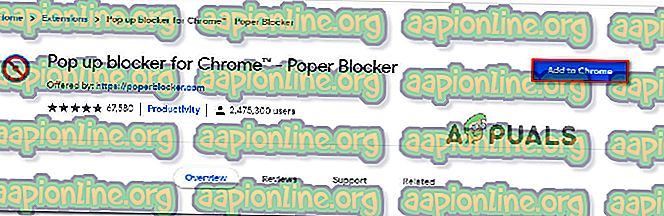
- Jednom kada je proširenje instalirano, kliknite na Slažem se da biste omogućili Poper Blockeru pristup informacijama o web lokacijama koje posjetite.
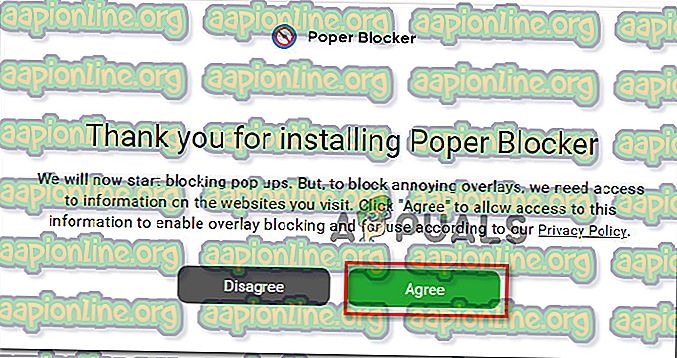
- To je to. Poper Blocker sada će početi blokirati bilo koju vrstu skočnog prozora ili prekrivanja (uključujući uključeno u uBlock-u).
Mozilla Firefox
- Posjetite ovu vezu ( ovdje ) i kliknite Add to Firefox da biste instalirali Poper Blocker na svoj Mozilla Firefox preglednik.
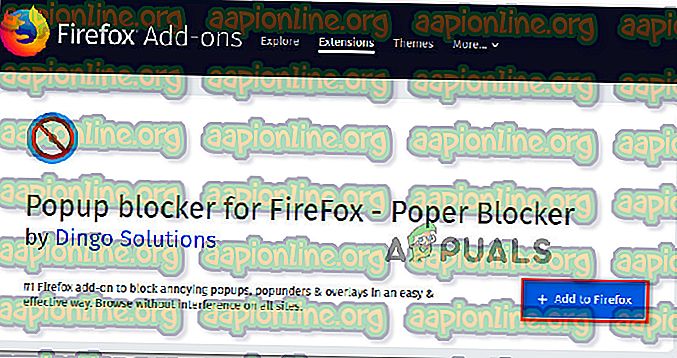
- Kliknite na gumb Dodaj kako biste omogućili instalaciju Poper Blockera.
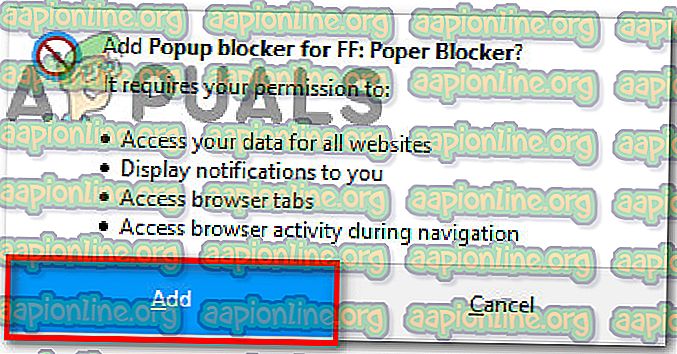
- Jednom kada je proširenje instalirano, kliknite gumb Slažem se da biste dopuštali dodatku pristup vašim URL-ovima, IP adresi i informacijama preglednika.
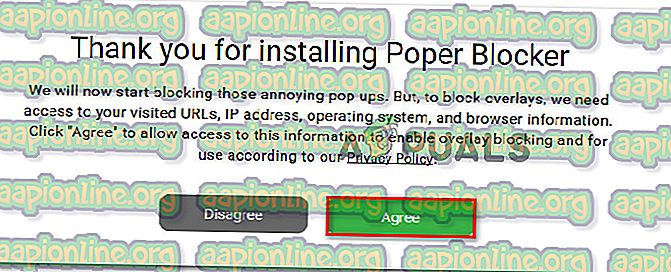
- To je to. Poper Blocker sada će početi blokirati bilo koju vrstu skočnog prozora ili prekrivanja (uključujući uključeno u uBlock-u).
Ako tražite drugačiji pristup sprječavanju da se "UBlock podrijetlo spriječi da se sljedeća stranica učita" ponovo se pojavi na zaslonu, prijeđite na sljedeći način u nastavku.
5. način: uklanjanje prilagođenih filtara
Ako koristite prilagođene filtre (vlastiti ili neke filtere uvezene odnekud), skočni će se prozor pojaviti zbog lažne pozitivne vrijednosti. U slučaju da održavate popis prilagođenih filtara ili ste ih uveli s interneta, možda biste ih mogli onemogućiti i vidjeti da li problem i dalje postoji.
Evo kratkog vodiča kako to učiniti:
- Kliknite ikonu proširenja uBlock (gornji desni kut), a zatim kliknite ikonu Postavke .

- Unutar izbornika Postavke uBlock-a, idite na karticu Moji filtri i izbrišite svaki filter koji imate na mjestu. Zatim kliknite Primijeni promjene da biste spremili novo ponašanje.
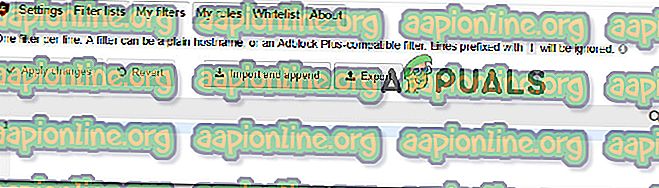
Napomena: Ako planirate ponovo koristiti filtre, preporučljivo je kliknuti gumb Izvoz da biste stvorili sigurnosnu kopiju prije nego što ih izbrišete.
To je to. Ponovno posjetite stranicu i provjerite imate li još uvijek neugodnih skočnih prozora.
Ako ova metoda nije primjenjiva ili tražite drugačiji pristup, prijeđite na sljedeću metodu u nastavku.
6. način: onemogućivanje provjere domene zlonamjernog softvera (nije preporučljivo)
uBlock uglavnom blokira cijele stranice samo ako se URL podudara s nečim na popisu domena zlonamjernog softvera. Zbog toga možete spriječiti pojavljivanje skočnog prozora ako onemogućite uBlock mogućnost referenciranja domena zlonamjernog softvera.
Kao što možete zamisliti, ovo nije nešto što preporučujemo jer biste svoj sustav mogli ostaviti izloženim sigurnosnim popisima. Međutim, ova je metoda učinkovita u onim slučajevima kada koristite drugu treću aplikaciju za zaštitu od zlonamjernog softvera.
Ali ako ste odlučni koristiti ovo rješenje, evo kratkog vodiča za onemogućavanje provjere domene zlonamjernog softvera:
- Kliknite ikonu uBlock (gornji desni kut), a zatim kliknite ikonu Postavke .

- Unutar izbornika Postavke uBlock-a, idite na izbornik Filtriranje popisa i proširite izbornik Domene zlonamjernog softvera.
- Poništite potvrdni okvir ispod domena zlonamjernog softvera da biste onemogućili provjeru bilo koje vrste domena zlonamjernog softvera. Zatim kliknite Primijeni promjene (gornji desni kut) da biste spremili nove postavke.